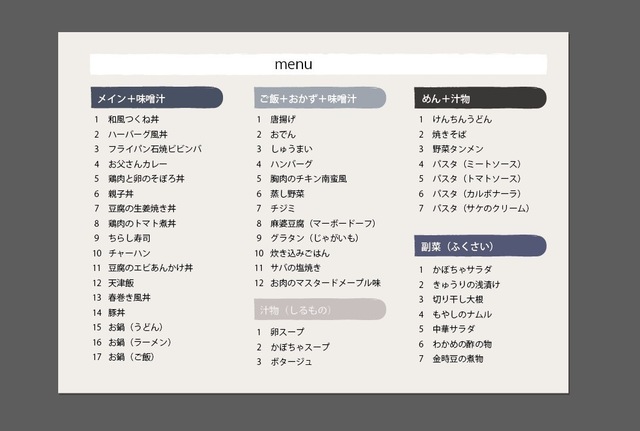毎日の献立を考えるのって、予想以上に時間も頭も使うので、結構大変ですよね? 今回はあえて「献立を考えない」作戦を実行して、献立に悩まない&家族も喜んで食べてくれる&時短にもつながった実例をご紹介します。
中矢くみこ
こんにちは、ライフオーガナイザーの中矢くみこです。
本来ゆっくりしたいはずの家時間。ですが働くお母さんの場合、そんな短い「家時間」も、家事や育児に追われてあっという間に過ぎてしまいますよね……。
そんなゆとりがない中での「献立決め」は、意外と大変に感じている方も多いのでは?
今回はそんな「献立決め」を楽にした、わが家の仕組みをご紹介します。
献立決めを楽にする仕組みとは?
献立を決めるときは、
・栄養バランス
・冷蔵庫の中の食材
・料理時間や段取り
など、考えなきゃならないことがいっぱい……。
じゃあ、その“考える”ことを減らすことができたら、「献立決め」がずいぶん楽になるんじゃないか? と、わが家では“考えなくても”献立が決まる流れをつくってみました。
①あらかじめ作った「メニュー表」を家族に見せる
↓
②家族が「メニュー表」から食べたいものを選ぶ
↓
③選んだメニューを紙に書き残す
この3ステップです。
この仕組みに必須なのが「メニュー表」です。
作る手間は少しかかりますが、最初に作っておけば、毎日のラクにつながってきます。
「メニュー表」と一緒に、家族が決めた献立を書いておく「今週の献立表」も最初に作ってしまえば、あとはまとめてプリントアウトしておくだけ。私は10枚ほど、まとめてプリントアウトしています。
献立決めを楽にする! 2つのツールの作り方
では、次は「メニュー表」と「今週の献立表」の作り方をご紹介します♪
わが家ではパソコンを使って作っていますが、もちろん手書きでもオッケー! ご自身が楽な方法で作ってみてくださいね。
『メニュー表』の作り方
【ステップ1】
家族が好きなメニュー・作れるメニューを書き出します。
【ステップ2】
書き出したメニューを、選びやすいようにカテゴリーに分けます。
【ステップ3】
見やすくリスト化して完成!
リストアップするときのポイントは?
・普段から作っているメニューにしておくこと
・平日に作るもの、休日なら作れるもの、と分けておくこと
この2つを押さえておけば、平日の余裕のないときに「作るのが大変〜!」という状況になりにくいです(笑)。
わが家では当初、平日にはできるだけ避けたかった揚げ物がよくリクエストされていました。でも掃除が大変! そこから、週末メニューにした経緯があります。
最初は子どもたちに「何食べたい?」とメニューのリストを読み上げていましたが、これがなかなか面倒……(汗)。なので、文字が読めない子でも選びやすいように、写真を使ったメニュー表に変えました。
さすがに、自分で写真を撮るのは気の遠くなる作業なので、ここは便利にインターネットのフリー画像を使用。書き出したメニューの写真を集めて編集し、それをインデックスプリントすれば完成です。
インデックスには、手書きで「メニュー」も書き込んでいます。
フリー画像でなく、インターネットから検索で拾ってきた画像の場合、著作権があるものが多いので、その画像を使った「メニュー表」はご家庭内での利用にとどめてくださいね。